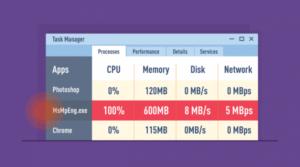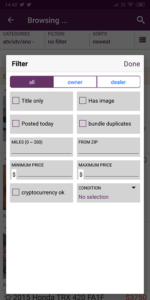Chcete pripojiť Nintendo Switch k Bluetooth slúchadlám?
Zaujíma vás, či sa chcete spojiť Nintendo Switch do Bluetooth slúchadiel? Zatiaľ čo Nintendo Switch nemôže oficiálne kompatibilné bezdrôtové slúchadlá. Aktualizácia po spustení však do problému pridáva celkom uskutočniteľné metódy. Aktualizácia 4.0.0 pre Nintendo Switch prináša úžasné funkcie, ako napríklad snímanie videa pre vybrané hry. Ale je to malá úžasná vlastnosť, ktorá sa môže ukázať ako najdôležitejšia. Kompatibilita zvuku cez USB pridaná do opravy umožňuje niektorým bezdrôtovým náhlavným súpravám pripojiť sa k Nintendo Switch.
Na komunikáciu alebo interakciu s bezdrôtovými ovládačmi využíva technológiu Bluetooth a rovnako ako iné herné konzoly nemôže umožniť slúchadlám Bluetooth priame pripojenie k počítaču. Metóda uvedená v zápise 4.0.0 umožňuje bezdrôtové náhlavné súpravy, ktoré na zabezpečenie bezdrôtovej podpory používajú USB kľúč.
Pretože nemôže oficiálne podporovať funkcie. Je možné, že budúca aktualizácia vymaže schopnosť počúvať zvuk cez Bluetooth.
Pripojte prepínač Nintendo k bezdrôtovým slúchadlám

Kroky na pripojenie bezdrôtových slúchadiel k Nintendo Switch závisia od toho, či používate Switch v dokovacej stanici alebo či nie je odpojený od dokovacej stanice.
Ako je dokovaný, pripojte USB kľúč do USB portov na dokovacej strane. Nintendo Switch dokáže zariadenie rozpoznať a v ľavom hornom rohu obrazovky sa zobrazí výzva s ovládaním hlasitosti USB.
Samotný Switch má jeden USB port a je to USB-C port pod zariadením. Ak sa chcete pohybovať úplne bezdrôtovo, potrebujete konektor USB-na-USB-C.
- Pripojte konektor USB-k-USB-C do portu USB-C pod Nintendo Switch.
- Pripojte USB kľúč pre bezdrôtové slúchadlá do konektora.
Prenos zvuku trvá niekoľko sekúnd, či už je dokovaný alebo nie.
Zoznam overených náhlavných súprav, ktoré s Nintendo Switch fungujú dobre
Hlavnou požiadavkou je použitie náhlavnej súpravy Bluetooth, ktorá sa dodáva s USB kľúčom zabudovaným do počítača alebo hernej konzoly. Nie všetky bezdrôtové náhlavné súpravy spĺňajú túto požiadavku.
Ak máte jeden z týchto headsetov, pravdepodobne ho vyskúšate, aby ste zistili, či funguje. Koniec koncov, nemusíte nič stratiť. Ak sa však pokúšate kúpiť jeden na použitie s prepínačom, nezabudnite, že ste si kúpili jeden z tohto zoznamu:
- Creative Sound Blaster Tactic3D Rage
- Creative Wireless HS-1200
- Logitech G930
- Logitech G933
- Turtle Beach Ear Force Stealth 500P
- Logitech H800
- LucidSound LS30 (s optickým káblom zapojeným do bezdrôtového adaptéra)
- LucidSound LS40 (je potrebný optický kábel zapojený do bezdrôtového adaptéra)
- PDP Legendary Sound of Justice
- Plantronics Audio 510
- Turtle Beach Ear Force PX3
- Bezdrôtové stereofónne slúchadlá PlayStation Gold
- Bezdrôtová náhlavná súprava PlayStation Platinum
- Turtle Beach Ear Force Stealth 450
- Bezdrôtová náhlavná súprava PlayStation 3
- Skullcandy PLYR 1
- SteelSeries Arctis 7 (s 3,5 mm 3-pólovým káblom)
- Steelseries Siberia 840
- Ušné sily Turtle Beach P11
- Turtle Beach Ear Force Stealth 700
- Steelseries Siberia 800
Tieto náhlavné súpravy fungujú s celkom odlišným nastavením:
- LucidSound LS30 alebo LS40. Tieto náhlavné súpravy potrebujú na pripojenie k adaptéru optický kábel.
- SteelSeries Arctis 7. Avšak náhlavná súprava vyžaduje 3,5 mm 3-pólový kábel, ktorý sa k náhlavnej súprave nepridáva.
Čo sa stane, ak náhlavná súprava prestane fungovať?
Ak máte problémy so zvukom, mali by ste sa najskôr oboznámiť s vyššie uvedeným zoznamom a ubezpečiť sa, že je uvedená vaša náhlavná súprava.
Ak je vaša náhlavná súprava na overenom zozname a máte problém, vyskúšajte nasledovné:
Krok 1:
Spočiatku sa uistite, že je náhlavná súprava správne nabitá.
Krok 2:
Ak máte iné zariadenie, ktoré pracuje s náhlavnou súpravou, ako napríklad počítač alebo iný herný systém. Jednoducho to pripojíte k uvedenému systému. Týmto krokom sa skontroluje funkčnosť náhlavnej súpravy.
Krok 3:
Po použití v režime mimo dok. Skúste to jednoducho použiť s dokom Nintendo Switch. Ak to funguje, môžete mať problém s konektorom USB-na-USB-C.
Krok 4:
Ak je však prepínač dokovaný a USB kľúč náhlavnej súpravy zapojený do jedného z portov USB na boku, skúste prepnúť porty. Nielen, že na boku sú dva porty. Vzadu je ukrytý jeden. Ak chcete získať prístup k tomuto, zamierte nad veko na zadnej strane doku. Toto je oblasť s napájacím káblom a káblom HDMI. Medzi týmito dvoma portami sa nachádza 3. port USB.
Záver:
Všetko o Connect Nintendo Switch To Bluetooth. Nech už ste použili ktorúkoľvek z uvedených metód, Nintendo Switch môžete ľahko pripojiť k Bluetooth. Ak sa chcete s článkom podeliť o niečo iné, dajte nám vedieť nižšie. V prípade ďalších otázok a otázok nás kontaktujte v sekcii komentárov nižšie!
Prečítajte si tiež:
diskord vytvoriť afk kanál